Usuń reklamy ShopperSaga (Zaaktualizowany poradnik)
Instrukcja usuwania reklam ShopperSaga
Czym jest Reklamy ShopperSaga?
Czy powinienem zainstalować na swoim komputerze oprogramowanie ShopperSaga?
Jezeli szukasz oprogramowania ktore pomoze ci w zakupach online mozesz pomyslec o zainstalowaniu oprogramowania ShopperSaga na twoim komputezre. Jednakze jezeli tak postapisz to nigdy nie wiesz jakiego rodzaju oprogramowanie spotkasz, ale z pewnoscia moze nalezec do kategorii potencjalnie niechcianego oprogramowania. Mowiac innymi slowy, ShooperSaga moze dosc latwo przeniknac do twojego komputera i generowac w nim powazne zmiany a nastepnie generowac cie duza iloscia podejrzanych reklam, reklam w tekstach, banerow reklamowych a takze innych podobnych tresci. Oprocz tego plugin moze zaczac sledzic cie kiedy bedziesz przegladac internet, a takze moze chciec poznac daje takie jak twoj adres email, adres IP, lokalizacja i inne podobne informacje. Prosze nigdy nie ujawniaj tego typu danych nieznanym podmiotom! Jezeli chcesz pozostac bezpieczny powinienes czym predzej usunac wirusa ShopperSaga z twojego komputera. Do tego celu mozesz wykorzystac oprogramowanie FortectIntego
Opis oprogramowania ShopperSaga
Jak juz wspomnielismy, ShooperSaga jest rodzajem oprogramowania adware, oznacza to ze jest sponsorowane przez obce podmioty ktore moga pokazywac ci podejrzane tresci. Tego typu oprogramowanie najczesciej jest instalowane w systemie dosc cicho, uzytkownik rzadko wie ze takie cos w ogole mialo miejsce. Jak tylko program przeniknie do systemu moze zaczac zmieniac ustawienia twojej przegladarki i instalowac jeszcze wiecej rozszerzen. Tego typu rozszerzenia sa przeznaczone do sledzenia historii przegladania, wyszukiwania informacji a takze geolokalizacji twojego komputera a takze wyludzania innych ifnromacji.Te informacje sa niezbedne o tego aby poznac twoje zainteresowania i pokazywac ci jeszcze wiecej atrakcyjnych reklam. Jednakze reklamy ShooperSaga nie sa przydatne same w sobie, sa po prostu potencjalnie niechciana aplikacja ktora moze promowac rozne marketingowe reklamy. Jezeli kiedykolwiek zobaczysz na swoim komputerze reklamy ads by ShopperSaga czy tez ShopperSaga ads to uwazaj i unikaj klikania na nie.
Najczesciej tego typu reklamy zawieraja linki prowadzace do obcych podmiotow. Tego typu przekierowania maja na celu generowanie ruchu na stronie na tego typu witrynach. ShooperSaga dostaje pensje za kazde takie odwiedzenie jego strony. Pamietaj o tym ze tego typu infekcje moga byc zlosliwe, powinienes zamknac tego typu strony jak tylko je zauwazysz. Uwazaj poniewaz ten potencjalnie niechchciany program moze rozpowszechniac zainfekowane programy, tak wiec jezeli nie chcesz zainfekowac swojego komputera z pomoca podejrzanych programow powinienes podjac decyzje dotyczaca usuniecia oprogramowania ShopperSaga.
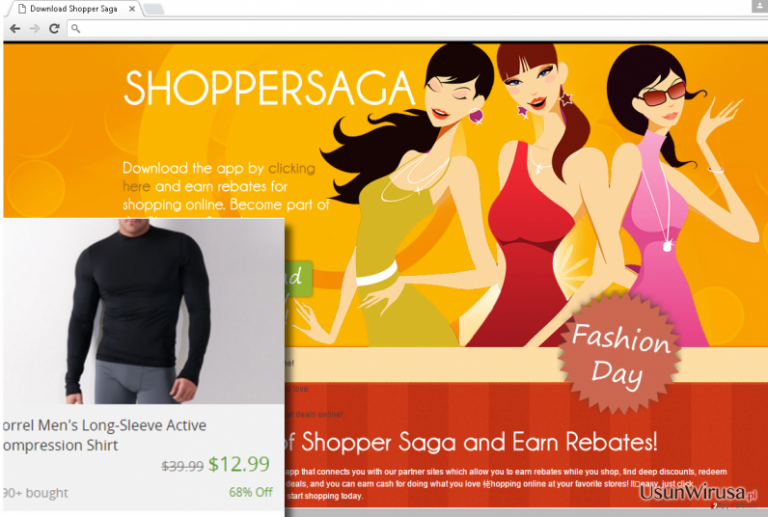
W jaki sposob tego typu program moze przeniknac do mojego komputera?
ShopperSaga jest podejrzym i cwanym oprogramowaniem, ktore mimo tego ze posiada swoja oficjalna strone i mozesz nawet pobrac to oprogramowanie z tamtej strony to jednak caly czas stanowi podejrzana aplikacje ktora najczesciej jest rozpowszechniana przy pomocy bundling. Wielu uzytkownikow komputerow nigdy nie slyszalo o tej technice- wlasnie dlatego tak czesto instaluja dodatkowe oprogramowanie. Jezeli ciagle bedziesz pobieral darmowe aplikacje ktore beda zawierac dodatkowe zalaczniki jak na przyklad dodatkowe aplikacje ktore sa w pewnym stopniu sprezone z aplikacjami ktorymi szukasz to po jakims czasie moze sie okazac ze pobrales na swoj komputer wiele zbednych programow ktore w zaden sposob nie beda ci przydatne. Celem unikania tego typu programow jak ShopperSaga powinienes zapoznac sie z polityka prywatnosci oprogramowania, warunkami uzytkowania i innymi tego typu informacjami. Dodatkowo upewnij sie prosze ze zawsze korzystac z opcji instalacji zaawansowanej czy tez instalacji uzytkownika. Jezeli znajdziesz liste dodatkow to po prostu odznacz wszelkie niechciane aplikacje. Idac ta droga odmowisz instalacji oprogramowania ktore moze genrowac przekierowania, spowolnienia twojego systemu a takze problemy z twoja przegladarka.
Jezeli sadzisz ze wirus ShopperSaga juz zdolal przeniknac do twojego systemu i chcialbys go usunac to przejdz do nastepnej strony aby go usunac.
W jaki sposob poradzic sobie z usunieciem wirusa ShopperSaga?
ShopperSaga moze generowacbardzo wiele roznych problemow, tak wiec mamy watpliwosci czy chcesz pozostawic ten program zainstalowany na twoim systemie. Na szczescie tego typu oprogramowanie mozesz dosc latwo usunac – ponizej zamieszczamy manualny poradnik usuwania oprogramowania ShopperSaga. Prosze przejdz przez kazdy krok w odpowiedniej kolejnosci celem usuniecia zlosliwych komponentow. Jednakze jezeli sadzisz ze jestes doswiadczonym uzytkownikiem mocno polecamy ci skorzystanie ze sprawdzonego oprogramowania antyszpiegujacego, usunieci wirusa ShopperSaga z twojego systemu. Oprogramowanie antyszpiegujace nie tylko usunie potencjalnie niechcian programy, ale takze przeskanuje twoj komputer w poszukiwaniu innych zlosliwych aplikacji.
Możesz usunąć szkody spowodowane przez wirusa za pomocą FortectIntego. SpyHunter 5Combo Cleaner i Malwarebytes są zalecane do wykrywania potencjalnie niechcianych programów i wirusów wraz ze wszystkimi związanymi z nimi plikami i wpisami do rejestru.
Instrukcja ręcznego usuwania reklam ShopperSaga
Odinstaluj z systemu Windows
Aby usunąć Reklamy ShopperSaga z komputerów z systemem Windows 10/8, wykonaj te kroki:
- Wpisz Panel sterowania w pole wyszukiwania Windows i wciśnij Enter lub kliknij na wynik wyszukiwania.
- W sekcji Programy wybierz Odinstaluj program.

- Znajdź na liście wpisy powiązane z Reklamy ShopperSaga (lub dowolny inny niedawno zainstalowany podejrzany program).
- Kliknij prawym przyciskiem myszy na aplikację i wybierz Odinstaluj.
- Jeśli pojawi się Kontrola konta użytkownika, kliknij Tak.
- Poczekaj na ukończenie procesu dezinstalacji i kliknij OK.

Jeśli jesteś użytkownikiem Windows 7/XP, postępuj zgodnie z następującymi instrukcjami:
- Kliknij Start > Panel sterowania zlokalizowany w prawym oknie (jeśli jesteś użytkownikiem Windows XP, kliknij na Dodaj/Usuń programy).
- W Panelu sterowania wybierz Programy > Odinstaluj program.

- Wybierz niechcianą aplikację klikając na nią raz.
- Kliknij Odinstaluj/Zmień na górze.
- W oknie potwierdzenia wybierz Tak.
- Kliknij OK kiedy proces usuwania zostanie zakończony.
Usuń ShopperSaga z systemu Mac OS X
-
Jeżeli korzystasz z OS X, kliknij przycisk Go na samej górze strony i wybierz Applications.

-
Poczekaj aż zobaczusz folder Applications i poszukaj w nimShopperSaga czy też innych podejrzanych pogramów, króre mogą się w nim znajdować. Teraz kliknij prawym przyciskiem myszy na każdym z tych wyników i wybierz Move to Trash.

Zresetuj MS Edge/Chromium Edge
Usuń niechciane rozszerzenia z MS Edge:
- Wybierz Menu (trzy poziome kropki w prawym górnym rogu okna przeglądarki i wybierz Rozszerzenia.
- Wybierz z listy rozszerzenie i kliknij na ikonę koła zębatego.
- Kliknij Odinstaluj na dole.

Wyczyść pliki cookie i inne dane przeglądania:
- Kliknij na Menu (trzy poziome kropki w prawym górnym rogu okna przeglądarki) i wybierz Prywatność i bezpieczeństwo.
- Pod Wyczyść dane przeglądania wybierz Wybierz elementy do wyczyszczenia.
- Zaznacz wszystko (oprócz haseł, chociaż możesz chcieć uwzględnić licencje na multimedia w stosownych przypadkach) i kliknij Wyczyść.

Przywróć ustawienia nowej karty i strony głównej:
- Kliknij na ikonę menu i wybierz Ustawienia.
- Następnie znajdź sekcję Uruchamianie.
- Kliknij Wyłącz, jeśli znalazłeś jakąkolwiek podejrzaną domenę.
Zresetuj MS Edge, jeśli powyższe kroki nie zadziałały:
- Wciśnij Ctrl + Shift + Esc, żeby otworzyć Menedżera zadań.
- Kliknij na strzałkę Więcej szczegółów u dołu okna.
- Wybierz kartę Szczegóły.
- Teraz przewiń w dół i zlokalizuj wszystkie wpisy zawierające Microsoft Edge w nazwie. Kliknij na każdy z nich prawym przyciskiem myszy i wybierz Zakończ zadanie, by zatrzymać działanie MS Edge.

Jeżeli to rozwiązanie ci nie pomogło, możesz musieć skorzystać z zaawansowanej metody resetowania Edge. Pamiętaj, że zanim przejdziesz dalej, musisz wykonać kopię zapasową swoich danych.
- Znajdź na swoim komputerze następujący folder: C:\\Users\\%username%\\AppData\\Local\\Packages\\Microsoft.MicrosoftEdge_8wekyb3d8bbwe.
- Wciśnij Ctrl + A na klawiaturze, by zaznaczyć wszystkie foldery.
- Kliknij na nie prawym przyciskiem myszy i wybierz Usuń.

- Teraz kliknij prawym przyciskiem myszy na przycisk Start i wybierz Windows PowerShell (Administrator).
- Kiedy otworzy się nowe okno, skopiuj i wklej następujące polecenie, a następnie wciśnij Enter:
Get-AppXPackage -AllUsers -Name Microsoft.MicrosoftEdge | Foreach {Add-AppxPackage -DisableDevelopmentMode -Register “$($_.InstallLocation)\\AppXManifest.xml” -Verbose

Instrukcje dla Edge opartej na Chromium
Usuń rozszerzenia z MS Edge (Chromium):
- Otwórz Edge i kliknij Ustawienia > Rozszerzenia.
- Usuń niechciane rozszerzenia klikając Usuń.

Wyczyść pamięć podręczną i dane witryn:
- Kliknij na Menu i idź do Ustawień.
- Wybierz Prywatność i usługi.
- Pod Wyczyść dane przeglądania wybierz Wybierz elementy do wyczyszczenia.
- Pod Zakres czasu wybierz Wszystko.
- Wybierz Wyczyść teraz.

Zresetuj MS Edge opartą na Chromium:
- Kliknij na Menu i wybierz Ustawienia.
- Z lewej strony wybierz Zresetuj ustawienia.
- Wybierz Przywróć ustawienia do wartości domyślnych.
- Potwierdź za pomocą Resetuj.

Zresetuj Mozillę Firefox
Usuń niebezpieczne rozszerzenia:
- Otwórz przeglądarkę Mozilla Firefox i kliknij na Menu (trzy poziome linie w prawym górnym rogu okna).
- Wybierz Dodatki.
- W tym miejscu wybierz wtyczki, które są powiązane z Reklamy ShopperSaga i kliknij Usuń.

Zresetuj stronę główną:
- Kliknij na trzy poziome linie w prawym górnym rogu, by otworzyć menu.
- Wybierz Opcje.
- W opcjach Strona startowa wpisz preferowaną przez siebie stronę, która otworzy się za każdym razem, gdy na nowo otworzysz Mozillę Firefox.
Wyczyść pliki cookie i dane stron:
- Kliknij Menu i wybierz Opcje.
- Przejdź do sekcji Prywatność i bezpieczeństwo.
- Przewiń w dół, by znaleźć Ciasteczka i dane stron.
- Kliknij na Wyczyść dane…
- Wybierz Ciasteczka i dane stron oraz Zapisane treści stron i wciśnij Wyczyść.

Zresetuj Mozillę Firefox
Jeżeli nie usunięto Reklamy ShopperSaga po wykonaniu powyższych instrukcji, zresetuj Mozillę Firefox:
- Otwórz przeglądarkę Mozilla Firefox i kliknij Menu.
- Przejdź do Pomoc i wybierz Informacje dla pomocy technicznej.

- W sekcji Dostrój program Firefox, kliknij na Odśwież Firefox…
- Kiedy pojawi się wyskakujące okienko, potwierdź działanie wciskając Odśwież Firefox – powinno to zakończyć usuwanie Reklamy ShopperSaga.

Zresetuj Google Chrome
Usuń złośliwe rozszerzenia z Google Chrome:
- Otwórz Google Chrome, kliknij na Menu (trzy pionowe kropki w prawym górnym rogu) i wybierz Więcej narzędzi > Rozszerzenia.
- W nowo otwartym oknie zobaczysz zainstalowane rozszerzenia. Odinstaluj wszystkie podejrzane wtyczki klikając Usuń.

Wyczyść pamięć podręczną i dane witryn w Chrome:
- Kliknij na Menu i wybierz Ustawienia.
- W sekcji Prywatność i bezpieczeństwo wybierz Wyczyść dane przeglądania.
- Wybierz Historia przeglądania, Pliki cookie i inne dane witryn oraz Obrazy i pliki zapisane w pamięci podręcznej.
- Kliknij Wyczyść dane.

Zmień swoją stronę główną:
- Kliknij menu i wybierz Ustawienia.
- Poszukaj podejrzanych stron w sekcji Po uruchomieniu.
- Kliknij Otwórz konkretną stronę lub zestaw stron i kliknij na trzy kropki, by znaleźć opcję Usuń.
Zresetuj Google Chrome:
Jeśli poprzednie metody ci nie pomogły, to zresetuj Google Chrome, by wyeliminować wszystkie komponenty:
- Kliknij Menu i wybierz Ustawienia.
- Przewiń sekcję Ustawienia i kliknij Zaawansowane.
- Przewiń w dół i zlokalizuj sekcję Resetowanie komputera i czyszczenie danych.
- Teraz kliknij Przywróć ustawienia do wartości domyślnych.
- Potwierdź za pomocą Resetuj ustawienia, by ukończyć usuwanie.

Zresetuj Safari
Usuń niechciane rozszerzenia z Safari:
- Kliknij Safari > Preferencje…
- W nowym oknie wybierz Rozszerzenia.
- Wybierz niechciane rozszerzenie powiązane z Reklamy ShopperSaga i wybierz Odinstaluj.

Wyczyść pliki cookie i inne dane witryn w Safari:
- Kliknij Safari > Wymaż historię…
- Z rozwijanego menu pod Wymaż, wybierz cała historia.
- Potwierdź za pomocą Wymaż historię.

Zresetuj Safari, jeśli powyższe kroki nie pomogły:
- Kliknij Safari > Preferencje…
- Przejdź do karty Zaawansowane.
- Zaznacz Pokazuj menu Programowanie na pasku menu.
- Kliknij Programowanie na pasku menu i wybierz Wyczyść pamięć podręczną.

Po odnstalowaniu tego potencjalnie niechcianego programy i naprawieniu swoich przeglądarek polecamy ci przeskanowanie swojego komputera sprawdzonym oprogramowaniem antywirusowym. Z pewnoscia pomoże ci to pozbyć się ShopperSaga i jego wpisów w rejestrze, program dodatkowo będzie w stanie rozpoznać powiązane pasożyty i inne infekcje malware na twoim kompterze. Aby tak się stało polecamy skorzystanie z wysoko ocenianego przez nas programu zdolnego do usuwania oprogramowania malware: FortectIntego, SpyHunter 5Combo Cleaner lub Malwarebytes.
Polecane dla ciebie:
Nie pozwól, by rząd cię szpiegował
Rząd ma wiele problemów w związku ze śledzeniem danych użytkowników i szpiegowaniem obywateli, więc powinieneś mieć to na uwadze i dowiedzieć się więcej na temat podejrzanych praktyk gromadzenia informacji. Uniknij niechcianego śledzenia lub szpiegowania cię przez rząd, stając się całkowicie anonimowym w Internecie.
Możesz wybrać różne lokalizacje, gdy jesteś online i uzyskać dostęp do dowolnych materiałów bez szczególnych ograniczeń dotyczących treści. Korzystając z Private Internet Access VPN, możesz z łatwością cieszyć się połączeniem internetowym bez żadnego ryzyka bycia zhakowanym.
Kontroluj informacje, do których dostęp może uzyskać rząd i dowolna inna niepożądana strona i surfuj po Internecie unikając bycia szpiegowanym. Nawet jeśli nie bierzesz udziału w nielegalnych działaniach lub gdy ufasz swojej selekcji usług i platform, zachowaj podejrzliwość dla swojego własnego bezpieczeństwa i podejmij środki ostrożności, korzystając z usługi VPN.
Kopie zapasowe plików do późniejszego wykorzystania w przypadku ataku malware
Problemy z oprogramowaniem spowodowane przez malware lub bezpośrednia utrata danych w wyniku ich zaszyfrowania może prowadzić do problemów z twoim urządzeniem lub do jego trwałego uszkodzenia. Kiedy posiadasz odpowiednie, aktualne kopie zapasowe, możesz z łatwością odzyskać dane po takim incydencie i wrócić do pracy.
Bardzo ważne jest, aby aktualizować kopie zapasowe po wszelkich zmianach na urządzeniu, byś mógł powrócić do tego nad czym aktualnie pracowałeś, gdy malware wprowadziło jakieś zmiany lub gdy problemy z urządzeniem spowodowały uszkodzenie danych lub wpłynęły negatywnie na wydajność.
Posiadając poprzednią wersję każdego ważnego dokumentu lub projektu, możesz oszczędzić sobie frustracji i załamania. Jest to przydatne, gdy niespodziewanie pojawi się malware. W celu przywrócenia systemu, skorzystaj z Data Recovery Pro.


